Süsteemitõrgete mälutõmmisfailid loob Windows süsteemi krahhi korral. Need failid sisaldavad pilti süsteemi mälust krahhi ajal ning võivad olla kasulikud probleemi diagnoosimisel ja tõrkeotsingul. Kui Windows kogeb süsteemi krahhi, loob see mälutõmmise. See fail sisaldab pilti süsteemi mälust krahhi ajal. See võib olla kasulik probleemi diagnoosimisel ja tõrkeotsingul. Mälu tühjendusfailid võivad olla abiks IT-ekspertidele süsteemiprobleemide diagnoosimisel ja tõrkeotsingul. Need failid sisaldavad hetktõmmist süsteemi mälust krahhi ajal ja võivad olla kasulikud probleemi põhjuse tuvastamisel. Kui teil on süsteemiprobleeme, võiksite otsida mälutõmmise faili. Need failid võivad olla abiks probleemi diagnoosimisel ja tõrkeotsingul. Nende failide leidmiseks võite otsida Windowsi otsinguribalt '*.dmp'.
Süsteemitõrge Mälu tühjendusfailid või Win Dump Files on sarnased aruannetega, mis genereeritakse alati, kui teie arvuti jookseb kokku. Nagu nimigi ütleb, on nad Tühistage failid mis luuakse ja salvestatakse koos teabega iga krahhisündmuse kohta ning mida saab kasutada krahhi põhjustanud probleemi diagnoosimiseks. Mälu tühjendusfaile on kahte peamist tüüpi: mälu.dmp ja minidump . Mälu tühjendusfailid on olulised; kuid need võtavad vähe ruumi ja see võib kasutajatele probleemiks osutuda, eriti kui mälumaht on väike.

Süsteemitõrgete mälutõmmise failid operatsioonisüsteemis Windows 11/10
Kui Windows jookseb kokku, kogub see krahhiekraani ajal krahhiteavet. Selles etapis kogub OS loomiseks teavet töötavate rakenduste, draiverite, mälu jms kohta Win Dump Files , tuntud ka kui faili krahhi prügimäed . Neid faile saab koos kasutada tõrke põhjuse kindlakstegemiseks. See sarnaneb aja jooksul püsivate andmeladude analüüsimisega, andmed sisaldavad mustreid, mida saab kasutada probleemide põhjuse diagnoosimiseks.
Windowsi tühjendusfailitüübid
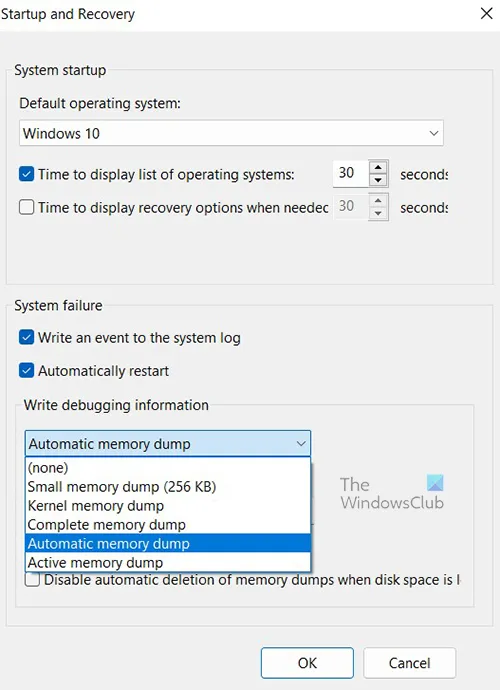
Krahhi ajal saab genereerida viit tüüpi mälutõmmise faile. Nemad on:
- Lõpetage mälutõmmise failid,
- Kerneli mälutõmmise failid,
- Väikesed mälutõmmise failid,
- Automaatsed mälutõmmise failid ja
- Aktiivsed mälutõmmise failid.
Lugege : kuidas käsitsi Windowsis Crash Dump faili luua
Täitke Windowsi mälutõmmise failid
Täielik mälutõmmise fail on koopia kogu Windowsi füüsilisest mälust krahhi ajal. Seda tüüpi mälutõmme on suurim. Täismälu tühjendusfaili vaikekoht on: %SystemRoot%Memory.dmp . Vana fail kirjutatakse üle iga kord, kui luuakse uus fail.
Xboxi rakendus kuvatakse võrguühenduseta Windows 10-s
VIHJE : saate analüüsida Windows Memory Dump .dmp-faile rakendusega Who Crashed.
Kerneli mälutõmmise failid Windowsis
Kerneli mälutõmmise failid sisaldavad Windowsi kerneli tasemel kernelirežiimi draivereid ja riistvaraabstraktsiooni. Kerneli mälutõmmise failid on väiksemad kui täismälu väljavõtte failid, kuna need ei sisalda jaotamata mälu ega kasutajarežiimi rakenduste jaoks eraldatud mälu. Kerneli väljavõttefaili vaikekoht on: %SystemRoot%Memory.dmp . Vana kirjutatakse uue loomisel üle.
Lugege : kuidas käsitsi Windowsis Crash Dump faili luua
Väikesed mälutõmmise failid (256 KB) Windowsis
Väikesed mälutõmmise failid sisaldavad teavet, mis on seotud laaditud draiverite loendi, töötava protsessi ja tuumaga. Need on väikseimad Win dump failid ning on vähem üksikasjalikud ja vähem kasulikud. Väikese mälutõmmise faili vaikekoht on: %SystemRoot%minidump. Uue faili loomisel säilitatakse vana fail.
Loe: Väikeste mälutõmmiste (DMP) failide avamine ja lugemine
Automaatsed mälutõmmise failid Windowsis
Automaatne mälutõmmis ja kerneli mälutõmmis sisaldavad sama teavet. Nende kahe erinevus seisneb selles, kuidas Windows määrab süsteemi saalefaili suuruse.
Kui süsteemi saalefaili suuruseks on määratud Süsteemi hallatav suurus ja kerneli režiimi krahhi tõmmis on seatud Automaatne mälu tühjendamine , siis võib Windows määrata saalefaili suuruse RAM-i suurusest väiksemaks. Sel juhul määrab Windows saalefaili suuruse piisavalt suureks, et enamikul juhtudel oleks võimalik tuumamälu tühjendada.
Kui arvuti jookseb kokku ja saalefail ei ole piisavalt suur, et luua tuuma mälutõmmist, suurendab Windows saalefaili suurust vähemalt RAM-i suuruseni. Selle sündmuse toimumise aeg on registreeritud siin registris:
|_+_|Suurenenud lehefailis püsib suurus paigas 4 nädalat ja naaseb seejärel väiksemale suurusele. Kui soovite naasta väiksema vahetusfaili juurde enne 4 nädala möödumist, võite registrikirje kustutada.
Faili vahetamise sätete vaatamiseks tehke järgmist.
- Minema Juhtpaneel > Süsteem > Täpsemad süsteemisätted .
- Under Esitus , Vali Seaded .
- Peal Täpsemalt sakk, all Virtuaalne mälu , Vali Muuda .
- Dialoogiboksis 'Virtuaalne mälu' näete saalefaili sätteid.
Vaikimisi kirjutatakse automaatne mälutõmmise fail faili %SystemRoot%Memory.dmp.
Aktiivsed mälutõmmise failid Windowsis
An Aktiivne mälutõmmis näeb välja nagu täielik mälutõmme, kuid see filtreerib välja lehed, mis tõenäoliselt ei ole teie arvuti tõrkeotsingu jaoks asjakohased. Selle filtreerimise tõttu on see tavaliselt oluliselt väiksem kui täismälu tühjendus. See tõmmisfail sisaldab kogu kasutajarežiimi rakenduste jaoks eraldatud mälu. See hõlmab ka Windowsi tuumale ja riistvara abstraktsioonikihile (HAL) eraldatud mälu, samuti tuumarežiimi draiveritele ja muudele kernelirežiimis programmidele eraldatud mälu.
Aktiivne mälutõmmis on eriti kasulik siis, kui Windows hostib virtuaalmasinaid (VM-e). Kui loote täismälu väljavõtte, kaasatakse iga virtuaalmasina sisu. Kui töötab mitu virtuaalmasinat, võib selle põhjuseks olla hostsüsteemis kasutatud suur mälumaht. Paljudel juhtudel on huvipakkuvad kooditoimingud ülem-hosti OS-is, mitte alam-virtuaalmasinates. Aktiivne mälutõmmis filtreerib välja kõigi alamvirtuaalmasinatega seotud mälu. Vaikimisi asub aktiivne mälutõmmise fail kaustas %SystemRoot%Memory.dmp. Aktiivne mälutõmmis on saadaval opsüsteemides Windows 11/10 ja uuemates versioonides.
Lugege : tasuta krahhianalüüsi tarkvara Windowsile
Kus asuvad süsteemitõrke mälutõmmise failid?
Vaikimisi asuvad süsteemitõrke dump failid või Win dump failid draivil, kuhu operatsioonisüsteem on installitud. Enamikul juhtudel on see C: draiv. saate otsida:
- %systemroot%minidump
- %systemroot%memory.dmp
või
- C:Windowsminidump
- C:Windowsmemory.dmp
Kui operatsioonisüsteem on installitud erineva draivitähega draivile, asendab see draivitäht C:.
Enamasti näete oma arvutis nii faili minidump kui ka Memory.dmp. Selle põhjuseks on asjaolu, et kõik muud mälutõmmise failid salvestatakse mälu.dmp-faili, samas kui väike tõmmisfail salvestatakse minidump-faili.
Kui te ei leia mälutõmmise faile, võib see tähendada, et need kustutati, võib-olla puhastamise tõttu. See võib tähendada ka seda, et õnnetust ei registreeritud.
arvsõnade loendid
Operatsioonisüsteemis Windows 11 saab tõmmisfaile salvestada ka väiksemate mälutõmmisfailidena, mida nimetatakse Minidumpiks. Minidump.dmp tõmmisfailid leiate kaustast C:WindowsMinidump.dmp. Mõnel minidump-failil on oma nimed, tavaliselt numbrilised, näiteks krahhi kuupäev ja kellaaeg.
Loe:
- Windowsi mälu tühjendamise valikud
- Kuidas muuta Windowsi loodud ja salvestatavate mälutõmmiste failide arvu
Kas süsteemitõrke mälutõmmise failide kustutamine on ohutu?
Jah, süsteemitõrke mälutõmmise failide kustutamine on ohutu. Kõik süsteemimälu tühjendusfailid sisaldavad teavet süsteemi krahhi kohta. Iga kord, kui süsteem jookseb kokku, luuakse süsteemivea tõmmisfail. Neid faile saab kasutada tõrke põhjuse analüüsimiseks. Nende failide kustutamine ei mõjuta otseselt süsteemi, kuid need võivad sisaldada väärtuslikke andmeid. Mõistlik oleks teha süsteemitõrkemälu tühjendusfailidest edaspidiseks kasutamiseks varukoopia. Üle 30 päeva vanemad failid saab soovi korral probleemide puudumisel kustutada. Prügifailide kustutamise soov tuleneb tavaliselt sellest, et need võtavad arvutis ruumi. Saate oma faile 30 päeva jooksul väliselt varundada ja probleemide puudumisel need kustutada.
Faile saab saata analüüsimiseks ka Microsoftile. Enne kustutamist on soovitatav neist Microsoftile teada anda. Prügifailide esitamine Microsoftile on hea mõte, sest on olemas meeskonnad, kes need üle vaatavad ja proovivad põhjuse välja selgitada ja selle lahendada kas Windows Update'i kaudu või teavitavad teid võimalikest lahendustest tegevuskeskuses.
Kuidas Windowsis mälutõmmise faile kustutada?
Mälu tühjendusfailide kustutamiseks leiate need oma kõvakettalt ja kustutage. Saate selle desinstallida ka Windowsi abil Kettapuhastustööriist .
diskpart peida partitsiooni peitmine
avatud See arvuti vasakul paneelil.
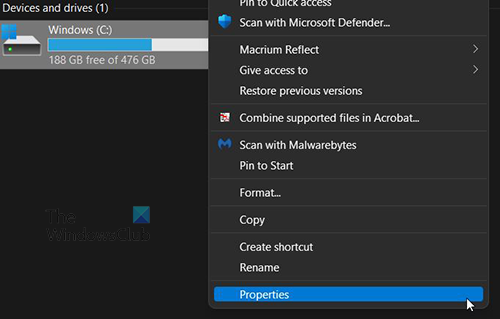
Paremklõpsake draivi C: ja valige Atribuudid.
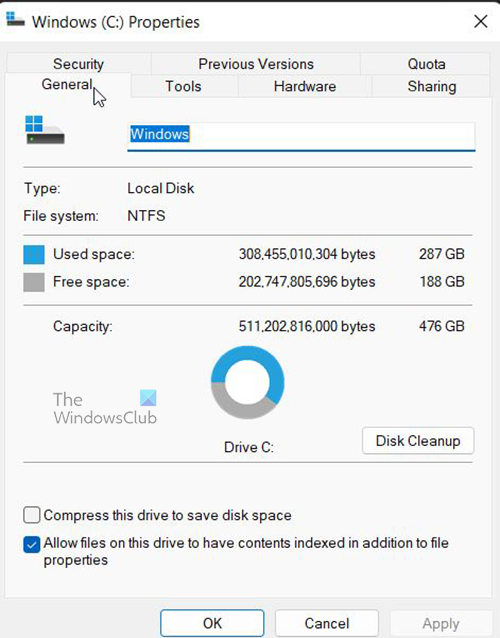
Ilmub aken. Klõpsake nuppu Kettapuhastus ja see käivitub.
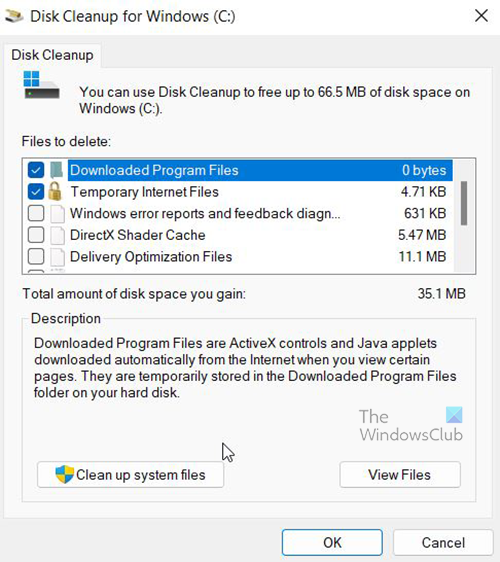
Ilmub aken, kus näete, kas kõik failid, mida soovite kustutada, on valitud, seejärel klõpsake nuppu Puhastage süsteemifailid seejärel oodake, kuni see lõpeb.
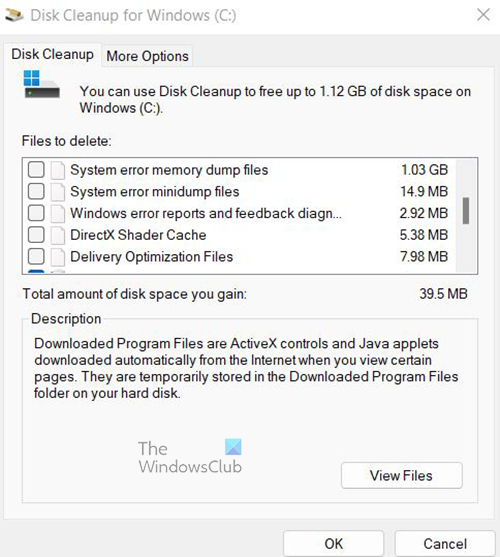
Ilmub teine aken asjade loendiga, mida saab kustutada. Märkate, et mõned failid on valitud ja kui palju ruumi nende failide kustutamisel vabaneb.
Süsteemitõrge Mälu tühjendusfailid ja Süsteemi viga minidump failid pole valitud. Saate need eemaldada, valides need ja klõpsates nuppu OK. 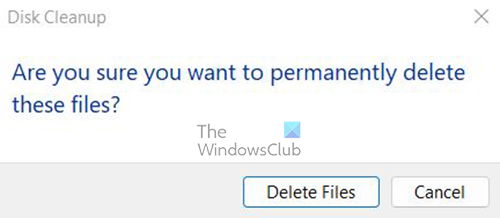
Teil palutakse kustutamine kinnitada. Kinnitage, klõpsates nuppu Kustuta failid.
Mis on süsteemitõrke mälutõmmise failid?
Süsteemitõrgete mälutõmmisfailid on põhimõtteliselt vealogid, mis luuakse alati, kui teie arvuti jookseb kokku. Need võivad sisaldada väikest kogust teavet õnnetuse kohta või väga palju teavet. Kasutajad või tehnikud saavad kasutada süsteemitõrke mälutõmmise faile, et välja selgitada, miks krahh juhtus, ja otsustada, mida teha. Kui need failid saadetakse Microsoftile, saavad nad neid kasutada krahhi põhjuse parandamiseks.
Seotud lugemised:
- Füüsilise mälu piirangud krahhifailides
- Seadistage Windows Blue Screen Crash Dump failide loomiseks
Kui kaua tuleks veamälu tühjendusfaile säilitada?
Tõrkemälu faile saab säilitada 30 või 60 päeva. Kui tõrget enam ei esine, saab need pärast selle aja möödumist eemaldada. Kui krahh jätkub, kirjutatakse suured vead üle. Täismälu tühjendusfail on viiest tüübist suurim, kuna see sisaldab rohkem krahhiandmeid. Tavaliselt teeb see kasutajatele muret suuruse tõttu. Kui soovite neid kauem säilitada, kuid teil on kettaruumi vähe, saate need väliselt salvestada.














